[AUDIO] Como usar áudio em sua apresentação
Se você conectar uma unidade Flash USB ao terminal [USB TO DEVICE], poderá gravar sua apresentação como um arquivo de áudio (WAV) no diretório raiz e reproduzir arquivos de áudio (WAV). Arquivos de áudio (WAV ou AIFF) também podem ser carregados como memória de amostra do usuário no produto e atribuídos aos blocos.
OBSERVAÇÃO
• Arquivos WAV podem ser usados para funções de reprodução/gravação, e arquivos WAV ou AIFF podem ser usados como amostras de usuário para atribuir a blocos.
• O produto reconhecerá apenas arquivos no diretório raiz de uma unidade Flash USB. Portanto, os dados gravados também são armazenados no diretório raiz.
• Leia as Precauções antes de usar o terminal [USB TO DEVICE].
Configurações de reprodução e gravação
Pressione o botão [>] na tela superior do modo Áudio (botão [AUDIO] ativado) para exibir as telas de configuração para reprodução e gravação.
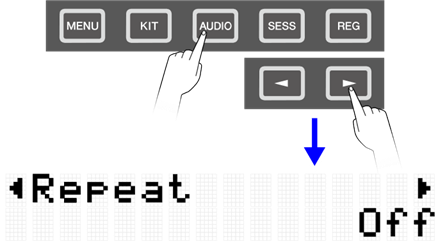
Configurações de reprodução
Item (exibição) | Descrição | Intervalo de configuração | Configuração padrão |
Define o método de reprodução para arquivos de áudio. Off A reprodução será interrompida automaticamente depois que o arquivo atualmente selecionado for reproduzido uma vez. Single A reprodução repetida do arquivo atualmente selecionado continua até que o botão Parar seja pressionado. List Todos os arquivos de áudio reconhecíveis no diretório raiz da unidade Flash USB são reproduzidos sequencial e continuamente. A reprodução continua até que o botão Parar seja pressionado. | Off, Single, List | Off |
RecSetting
Item (exibição) | Descrição | Intervalo de configuração | Configuração padrão |
RecGain | Define o ganho (nível de volume) do áudio a ser gravado. | -18, -12, -6, 0, +6, +12, +18 dB | 0 dB |
RecSource | Usado em configurações relacionadas à fonte de gravação. Pressione o botão [ENTER] para selecionar as duas configurações a seguir. Cada uma delas pode ser definida como "ON" (gravar) ou "OFF" (não gravar). Click Se estiver definida como "On", os sons de clique e operação serão gravados. Se estiver definida como "On", o som da reprodução da sessão, a entrada de áudio do terminal [USB TO HOST] e a reprodução de arquivos de áudio no diretório raiz de uma unidade Flash USB serão gravados. A entrada de áudio da saída [AUX IN] sempre será gravada, independentemente dessa configuração. Quando definido como “On”, um loopback de áudio é configurado. | Off, On | On |
Loopback de áudio
Se RecSetting→RecSource→Session&Audio for definido como "On", um Loopback de áudio (áudio enviado de um dispositivo externo para este produto é retornado ao dispositivo externo) é configurado conectando-se o terminal [USB TO HOST] a um dispositivo externo, como um computador ou dispositivo inteligente por meio de USB. Isso permite que você mixe a música de um dispositivo externo com a apresentação neste produto e grave essa mixagem em DAW.
Conexão em loop
Pode ser gerado ruído quando um único computador ou dispositivo inteligente está conectado ao conector [AUX IN] e ao terminal [USB TO HOST] (conexão em loop). Se isso ocorrer, tente as etapas de solução de problemas a seguir.
• Desconecte o cabo do conector [AUX IN] e use somente o cabo USB para comunicação de áudio.
• Se você estiver usando um cabo USB para carregar este produto, não se esqueça de conectá-lo a um adaptador USB ou outra fonte de alimentação em vez de um computador ou dispositivo inteligente.
Gravação (Gravador de áudio USB)
1. Conecte uma unidade Flash USB ao terminal [USB TO DEVICE].
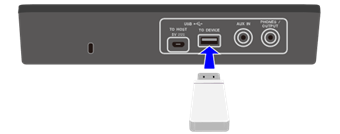
2. Se necessário, conecte um dispositivo externo como fonte de gravação.
• Apresentação do bloco
• Som do clique*
• Apresentação da sessão*
• Reprodução de arquivos WAV no diretório raiz de uma unidade Flash USB*
• Entrada de áudio por meio do terminal [USB TO HOST]*
• Entrada de áudio por meio do conector [AUX IN]
3. Defina as configurações para gravação.

4. Se necessário, use os botões [+] e [-] para selecionar um arquivo de áudio no diretório raiz da unidade Flash USB.
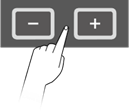

5. Pressione o botão Gravar para colocar a unidade em espera de gravação.
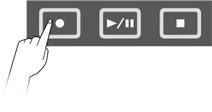

6. Para iniciar a gravação, pressione o botão Gravar novamente.

7. Para encerrar a gravação, pressione o botão Parar.
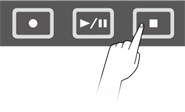
Como reproduzir um arquivo de áudio (reprodutor de áudio USB)
Você pode reproduzir arquivos de áudio (WAV) armazenados no diretório raiz de uma unidade Flash USB, incluindo arquivos que foram gravados com este produto.
OBSERVAÇÃO
• Somente arquivos de áudio reconhecidos pelo produto serão exibidos no visor LCD.
• Por limitações nas especificações do produto, alguns caracteres não podem ser usados nos nomes de arquivo exibidos por este produto. Por exemplo, caracteres Kanji japoneses e tremas alemães não podem ser exibidos. Portanto, os nomes de alguns arquivos de áudio podem parecer distorcidos.
• O status de seleção dos arquivos de áudio pode ser registrado na memória do registro. Para recuperar configurações relacionadas ao modo Áudio na memória de registro, defina [REG]→LoadSetting→Audio para “On” e salve o mesmo arquivo no diretório raiz da unidade Flash USB.
1. Use os botões [+] e [-] na tela superior do modo Áudio para selecionar um arquivo para reproduzir.
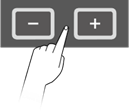

2. Para iniciar a reprodução, pressione o botão Reproduzir/Pausar.

3. Para interromper a reprodução, pressione o botão Parar.

OBSERVAÇÃO
• Você pode pressionar o botão Reproduzir/Pausar durante a reprodução de um arquivo de áudio para pausar o arquivo na posição de reprodução.
Como carregar arquivos de áudio como amostras de usuário
Arquivos de áudio (WAV ou AIFF) no diretório raiz de uma unidade Flash USB podem ser carregados na memória de amostras do usuário como amostras do usuário (vozes na categoria de voz 017).
Requisitos para carregar arquivos de áudio
• Formato de amostra: WAV, AIFF (44,1 kHz, 16 bits, mono/estéreo)
• Máx. tempo: Até aprox. 20 segundos por arquivo, aprox. 300 segundos (estéreo)/600 segundos (mono) no total
Como carregar um único arquivo de áudio
1. Pressione o botão [MENU] para entrar no modo Menu e, em seguida, pressione o botão [>] algumas vezes acessar “File” (Arquivo).

2. Pressione o botão [ENTER] e, em seguida, pressione o botão [>] algumas vezes para passar para “OneSample”.

3. Pressione o botão [ENTER] para exibir a tela de carregamento e, em seguida, use os botões [+] e [-] para selecionar o arquivo que deseja carregar.

4. Pressione o botão [ENTER] para exibir a tela de seleção de destino de carregamento e, em seguida, use os botões [+] e [-] para selecionar um número (001–100).

5. Pressione o botão [ENTER]. Quando a mensagem de confirmação “Load? (Carregar)” for exibida, pressione o botão [ENTER] novamente para carregar o arquivo.
Como carregar vários arquivos de áudio em uma operação
Todos os arquivos no diretório raiz de uma unidade Flash USB podem ser carregados juntos em uma única operação.
1. Pressione o botão [MENU] para entrar no modo Menu e, em seguida, pressione o botão [>] algumas vezes acessar “File” (Arquivo).

2. Pressione o botão [ENTER] e, em seguida, pressione o botão [>] algumas vezes para passar para “AllSample”.

3. Pressione o botão [ENTER] para exibir a tela de carregamento.

4. Pressione o botão [ENTER] novamente. Quando a mensagem de confirmação “Load? (Carregar)” for exibida, pressione o botão [ENTER] novamente para carregar o arquivo.
Como atribuir amostras do usuário aos blocos
Você pode atribuir amostras do usuário (categoria de voz 017) que foram carregadas na memória de amostras do usuário aos blocos para uso durante a apresentação.
1. Depois de selecionar o conjunto no qual deseja usar uma amostra de usuário, vá para a tela VoiceEdit.

2. Toque no bloco ao qual deseja atribuir a amostra do usuário.
3. Pressione o botão [ENTER] para acessar a tela de seleção da categoria de voz e, em seguida, use os botões [+] e [-] para selecionar “017”.

4. Pressione o botão [>] para acessar a tela de seleção de voz e selecione o número da amostra do usuário (001–100) que deseja atribuir.

5. Salve o conjunto como conjunto do usuário (U01–U50), se necessário.